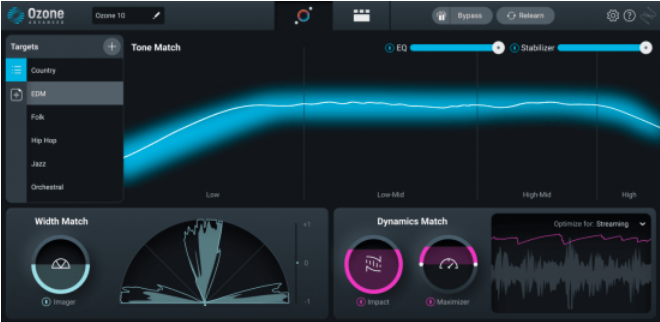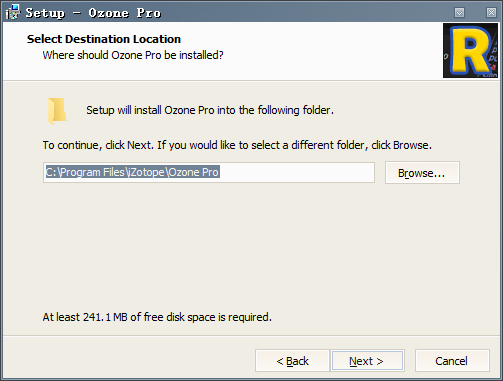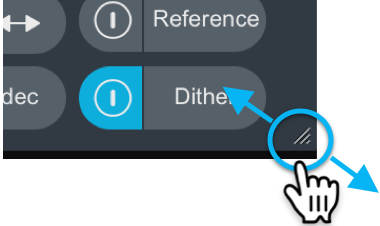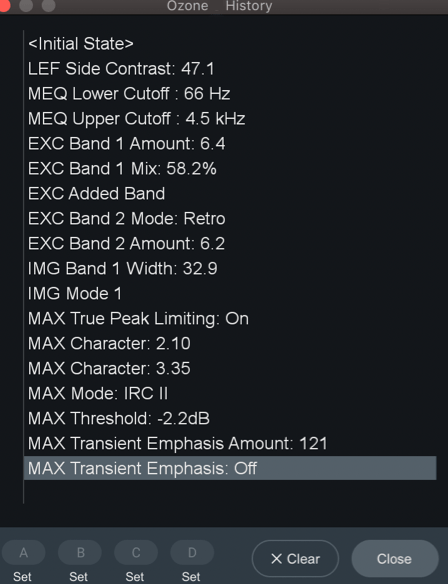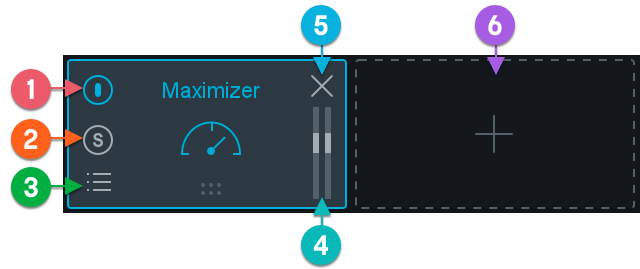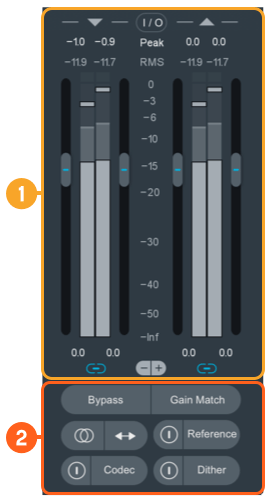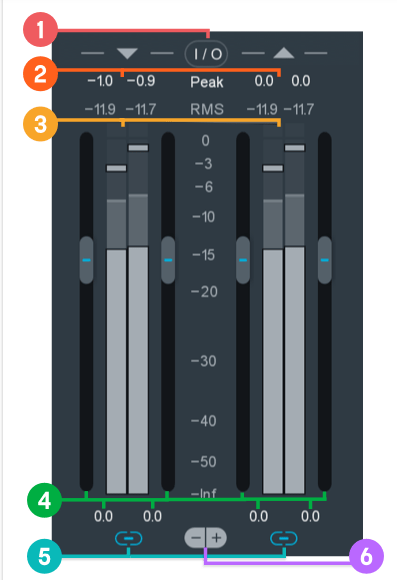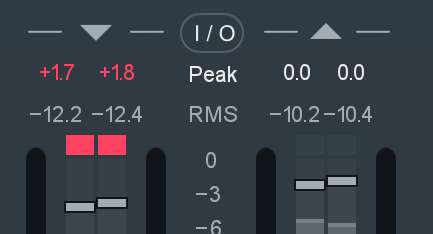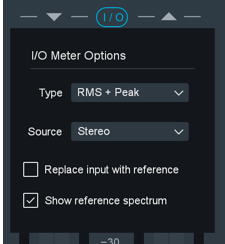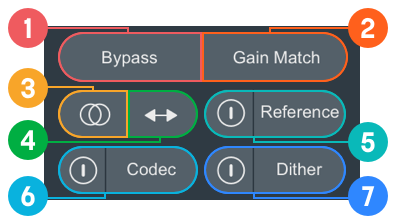iZotope Ozone Advanced 10是功能强大的音频母带制作解决方案!使用可以打磨和完善您的声音的工具,自信地掌握音频。智能处理工具让用户能够更完整灵活的在混音中进行音频控制和管理!领先的模块轻松流畅的创建独特的效果,通过前所未有的低端处理、实时乐器分离和由机器学习驱动的闪电般快速的工作流程为您的音乐带来平衡,更不用说对音调平衡控制、成像器、NKS 集成和多得多!全新版本带来更多的新功能,新的稳定器模块,通过使用这种新的智能自适应母带均衡器塑造平衡的声音,通过直观地控制微动力学,使用这个新的Impact模块增强轨道的节奏和感觉。改进的Master Assistant,将可信参考文件的声音或当今热门歌曲的声音与音调、动态和宽度的开创性新匹配技术相匹配。以及新的放大软剪辑设置、新的Recover Sides功能,以及更多的增强,有需要的朋友不要错过了!
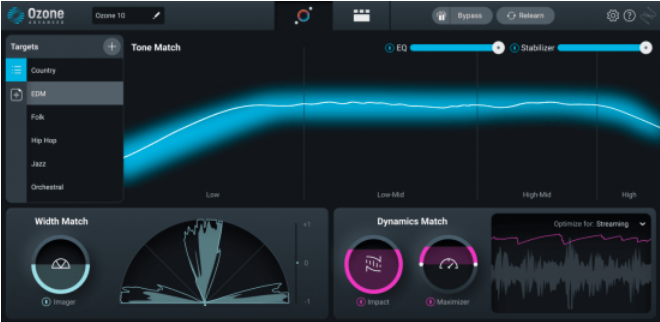
安装激活教程
1、在本站下载并解压,安装程序,安装位置
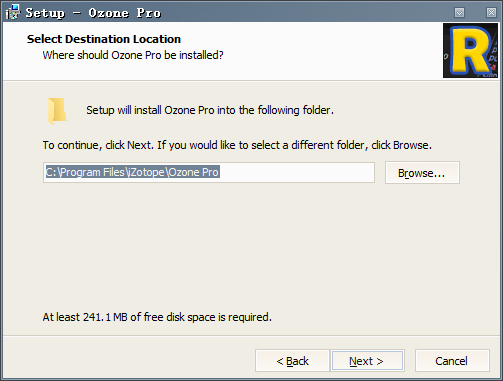
2、安装设置

3、安装完成,退出向导
iZotope Ozone Advanced 10新功能
1、稳定器模块
使用这种新的智能自适应母带均衡器塑造平衡的声音:动态地将混音塑造成清晰、自然的音调,或驯服有问题的共振,消除刺耳和平滑瞬态,以便在聆听环境中更好地转换(仅限高级版)
2、Impact Module
通过直观地控制微动力学,使用这个新模块增强轨道的节奏和感觉:四个滑块在不同的频段工作,为混音注入活力,增加冲击力和动态空间,或者将您的轨道粘合在一起以获得更厚实的声音(仅限高级)
3、改进的Master Assistant
将可信参考文件的声音或当今热门歌曲的声音与音调、动态和宽度的开创性新匹配技术相匹配。更新的助手视图使自定义起点比以往更快,而色调平衡曲线允许轻松计量(包含在标准和高级中)
4、放大软剪辑
使用Maximizer模块中的这一新设置(包括在标准和高级中)提高响度,同时保持高保真音频
5、Recover Sides
使用Imager模块中的这一新功能在不丢失侧面的情况下减小宽度,该功能可在单声道中保持立体声信息,并有助于在缩小问题频率时保持深度和功率(包括在标准和高级中)
6、以及更多
包括原生Apple芯片支持,以及焕然一新的Ozone界面外观和感觉
使用帮助
1、调整大小
您可以通过单击并拖动臭氧界面的右下角来调整窗口大小。
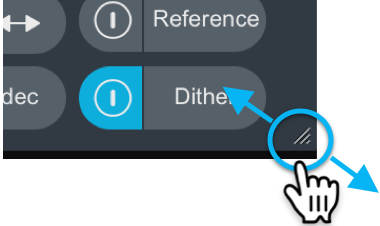
2、标题控件
臭氧头区域包括以下功能:
IPC Instance Name : 当前实例的名称,它将出现在 IPC 兼容插件中。
主助手:打开主助手面板。仅限母舰插件和App
预设打开预设管理器窗口。
上一个/下一个预设:加载预设列表中的上一个/下一个预设。
撤消:恢复最近的参数更改。
撤消历史记录:打开撤消历史记录窗口。有关详细信息,请参阅下面的撤消历史记录部分。
选项:打开选项窗口。
? (帮助):在您的默认 Web 浏览器中打开已安装的 Ozone 帮助文档。
3、撤消历史
Undo History窗口允许您查看在当前Ozone实例中所做的最近参数更改列表,比较历史列表中的不同参数状态,或将Ozone的设置重置到历史列表中的给定点。
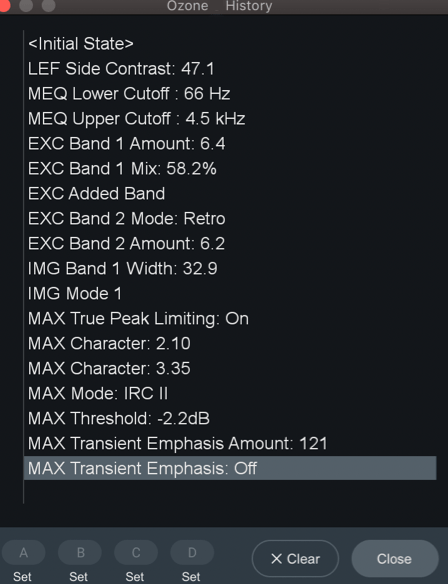
CLEAR:从历史列表中删除所有操作。清除历史列表不会影响参数,它只是从列表中删除现有条目。
CLOSE:隐藏撤消历史记录窗口。
A/B/C/D:允许您设置四种历史快照状态。快照允许您在不同的处理状态之间快速切换以比较更改。通过选择列表中的事件并单击快照按钮下方的“设置”按钮,将历史列表中的事件分配给快照按钮。
4、信号链
您可以调整臭氧信号链中处理模块的顺序和内容。下图概述了臭氧母舰插件和应用程序的信号链区域中可用的控件:
电源:启用/禁用相关模块的处理。
Solo:禁用所有其他模块处理并隔离关联的模块。
模块预设:打开关联模块的模块预设管理器窗口。
差异表:显示相关模块中的处理引入的增益变化量。
x(移除):从信号链中移除相关模块。
+(添加):打开模块选择菜单。
信号链选择菜单中提供了以下模块:
动态均衡器
动力学
均衡器 1
均衡器 2
激振器
成像仪
低端对焦(仅限高级)
主再平衡(仅限高级)
匹配均衡器
最大化器
插件(仅限应用程序)
光谱整形器(仅限高级)
老式压缩机
复古均衡器
复古限制器
复古胶带
5、输入输出面板
I/O 面板分为两个主要部分:
输入/输出增益和仪表
全局处理和试听
6、输入/输出增益和仪表
下图概述了 Ozone 中可用的输入和输出计量和增益控制。
输入/输出电平读数:根据所选仪表类型显示当前或最大输入电平。
输入/输出电平表:根据 I/O 电平表选项配置显示输入/输出电平信息。
输入/输出增益:调整应用于输入/输出信号的增益量。
链接:链接/取消链接左右 I/O 增益控制的调整。
- | +:降低或提高仪表刻度的分辨率。
7、削波指标
当输入或输出信号超过0 dBFS时,电平表上方的削波指示框和电平读数文本将显示为红色。
您可以单击红色读数文本和/或剪辑指示框以重置剪辑指示器。
8、I/O 仪表选项
单击 I/O 表上方的I/O按钮以打开和关闭 I/O 表选项弹出菜单。
类型:选择用于在输入和输出仪表中显示信息的计量计算。
源:在立体声或中/侧测光之间选择,显示输入和输出电平表。
Replace Input with Reference:选中后,输入表将根据当前选择的参考轨道显示计量数据。
Show Reference Spectrum:选中后,选定的参考轨道光谱将在所有模块光谱视图中显示为辅助光谱。
9、全局处理和试听
位于 I/O 表和增益控制正下方的部分包括:
绕过:选择以禁用当前臭氧实例中的所有处理。
增益匹配:切换以启用/禁用输出信号的增益匹配。行为取决于“选项”窗口中的“启用传统旁路增益匹配行为”设置。
Sum to Mono:将立体声输出通道相加为单声道信号。对于检查单声道兼容性很有用。
交换通道:交换左右输出通道分配。
参考:切换电源按钮以启用/禁用参考轨道播放。单击“参考” 按钮以打开“参考”面板。
编解码器:切换电源按钮以启用/禁用编解码器预览。单击编解码器按钮以打开 编解码器预览面板。
抖动:切换电源按钮以启用/禁用抖动处理。单击“抖动”按钮以打开“抖动”面板。